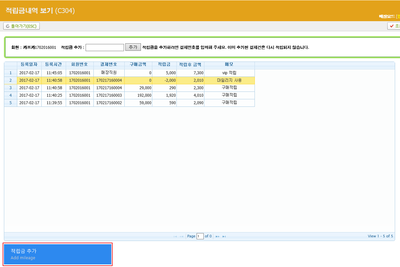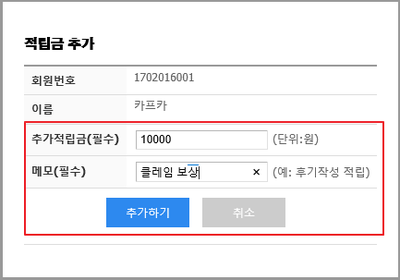"마일리지 적립하기"의 두 판 사이의 차이
둘러보기로 이동
검색으로 이동
| 21번째 줄: | 21번째 줄: | ||
|} | |} | ||
| − | ==<big>'''step 1. 적립금 | + | ==<big>'''step 1. 적립금 추가하기'''</big>== |
{|width="1200px" | {|width="1200px" | ||
| 28번째 줄: | 28번째 줄: | ||
[[파일:조)매회관10.png|400픽셀|오른쪽|섬네일|(확대하려면 클릭)]] | [[파일:조)매회관10.png|400픽셀|오른쪽|섬네일|(확대하려면 클릭)]] | ||
| − | 1. | + | 1. 매장모드에서 매장회원관리를 클릭합니다. |
| − | |||
| − | |||
<br/><br/><br/><br/> | <br/><br/><br/><br/> | ||
| 41번째 줄: | 39번째 줄: | ||
[[파일:조)매회관12.png|400픽셀|오른쪽|섬네일|(확대하려면 클릭)]] | [[파일:조)매회관12.png|400픽셀|오른쪽|섬네일|(확대하려면 클릭)]] | ||
| − | + | 2. 적립금을 추가할 회원을 검색합니다. | |
| − | |||
| − | |||
<br/><br/><br/><br/> | <br/><br/><br/><br/> | ||
| 54번째 줄: | 50번째 줄: | ||
[[파일:조)매회관14.png|400픽셀|오른쪽|섬네일|(확대하려면 클릭)]] | [[파일:조)매회관14.png|400픽셀|오른쪽|섬네일|(확대하려면 클릭)]] | ||
| − | + | 3. 우측 상세정보 적립금 항목에 금액을 추가합니다. | |
<br/><br/><br/><br/> | <br/><br/><br/><br/> | ||
| 65번째 줄: | 61번째 줄: | ||
[[파일:조)매회관1515.png|400픽셀|오른쪽|섬네일|(확대하려면 클릭)]] | [[파일:조)매회관1515.png|400픽셀|오른쪽|섬네일|(확대하려면 클릭)]] | ||
| − | + | 4. 저장하기 버튼을 클릭하면 입력한 값으로 적립금이 반영됩니다. | |
| − | |||
| − | |||
<br/><br/><br/><br/> | <br/><br/><br/><br/> | ||
|} | |} | ||
2018년 10월 25일 (목) 05:11 판
개요
|
1. 이지체인에 등록된 회원에 한해서 마일리지를 적립할 수 있습니다.
|
|
2. 적립된 마일리지는 주문 결제 시 사용할 수 있습니다.
|
step 1. 적립금 추가하기
|
1. 매장모드에서 매장회원관리를 클릭합니다.
|
|
2. 적립금을 추가할 회원을 검색합니다.
|
|
3. 우측 상세정보 적립금 항목에 금액을 추가합니다.
|
|
4. 저장하기 버튼을 클릭하면 입력한 값으로 적립금이 반영됩니다.
|